如何轻松删除视频中的某一段
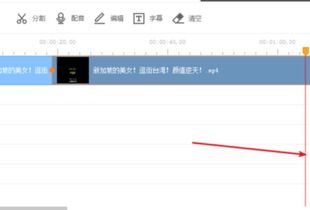
使用VideoPad删除视频中间部分
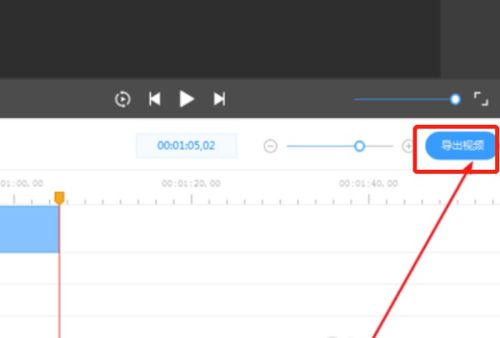
下载并安装VideoPad:从官方网站下载并安装VideoPad软件。
打开VideoPad:启动VideoPad应用程序。
导入视频文件:点击工具栏上的“添加文件”按钮,选择您想要编辑的视频文件,然后点击“打开”。
将视频添加到时间轴:在媒体列表窗口中找到您导入的视频文件,右键点击它,然后选择“添加到序列”。或者,直接将视频文件拖到时间轴上。
定位到要删除的部分起点:在时间轴上拖动播放头到你想要删除的部分的起点。
拆分视频:确保播放头位于要删除部分的起点,然后点击工具栏上的“拆分”按钮。
找到要删除部分的终点:拖动播放头到你想要删除的部分的终点。
再次拆分视频:确保播放头位于要删除部分的终点,然后再次点击“拆分”按钮。
删除中间部分:选中你刚刚拆分出来的中间部分,右键点击并选择“删除”。
狸窝全能视频转换器删除视频片段
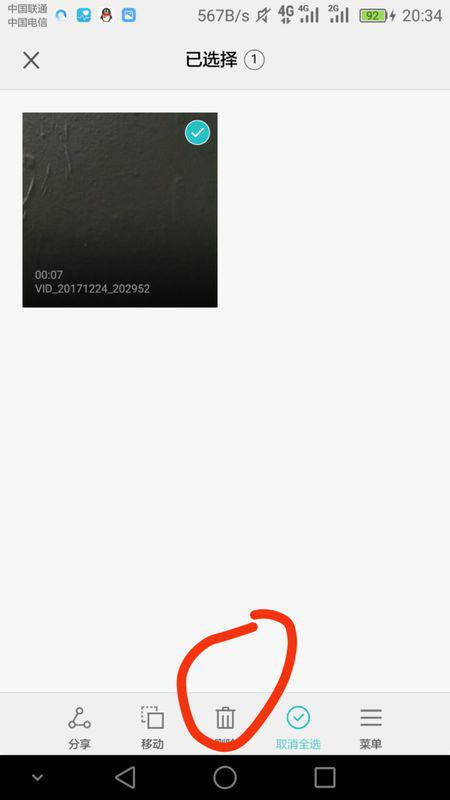
打开软件并添加视频文件:点击“添加文件”按钮,选择您想要编辑的视频文件,然后点击“打开”。
添加两次同一视频:如果是删除视频中间一小段,将同一视频添加两次。
设置截取段:选中第一个视频,进入视频编辑设置,设置截取段。
重复设置截取段:回到软件主界面,选中第二个视频,重复设置截取段。
合并并导出:回到视频剪辑软件界面,打勾合并,点击生成转换。
剪映APP删除视频片段
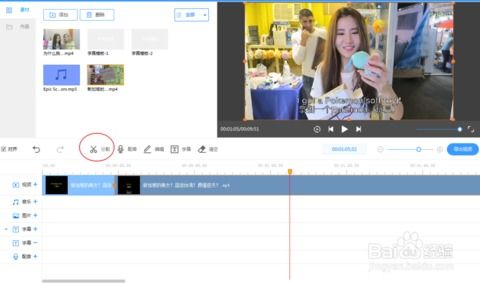
打开剪映APP:点击屏幕上方的“开始创作”。
添加视频:选择需要编辑的视频,点击“添加到项目”。
拖动视频:把视频拖至结尾,可以看到有部分是空缺的,我们需要把这部分删除。
分割视频:选中整个视频,点击分割按钮。
删除视频片段:选中要删除的段视频,点击删除按钮。
导出视频:点击右上方导出按钮,保存视频。
万彩录屏大师删除视频片段
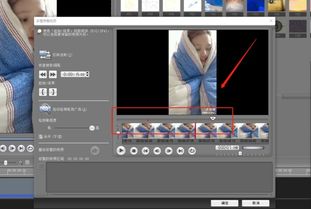
添加视频:直接添加本地视频。
选中视频片段:在时间轴中选中需要进行删除的视频片段。
删除视频片段:右键
